Loading... ## 前言 最近想着折腾一下NAS的虚拟机,安装debian进行练手,遂记录! ### 安装Debian13 * 下载本地虚拟机部署的debian镜像,下载源:[https://www.debian.org/distrib/](https://www.debian.org/distrib/),本次使用的**Debian**云镜像地 QEMU 虚拟机,包括 qcow2 和 raw 格式,绿联的虚拟机是支持**qcow2**格式的。我这里就是下载qcow2的镜像。 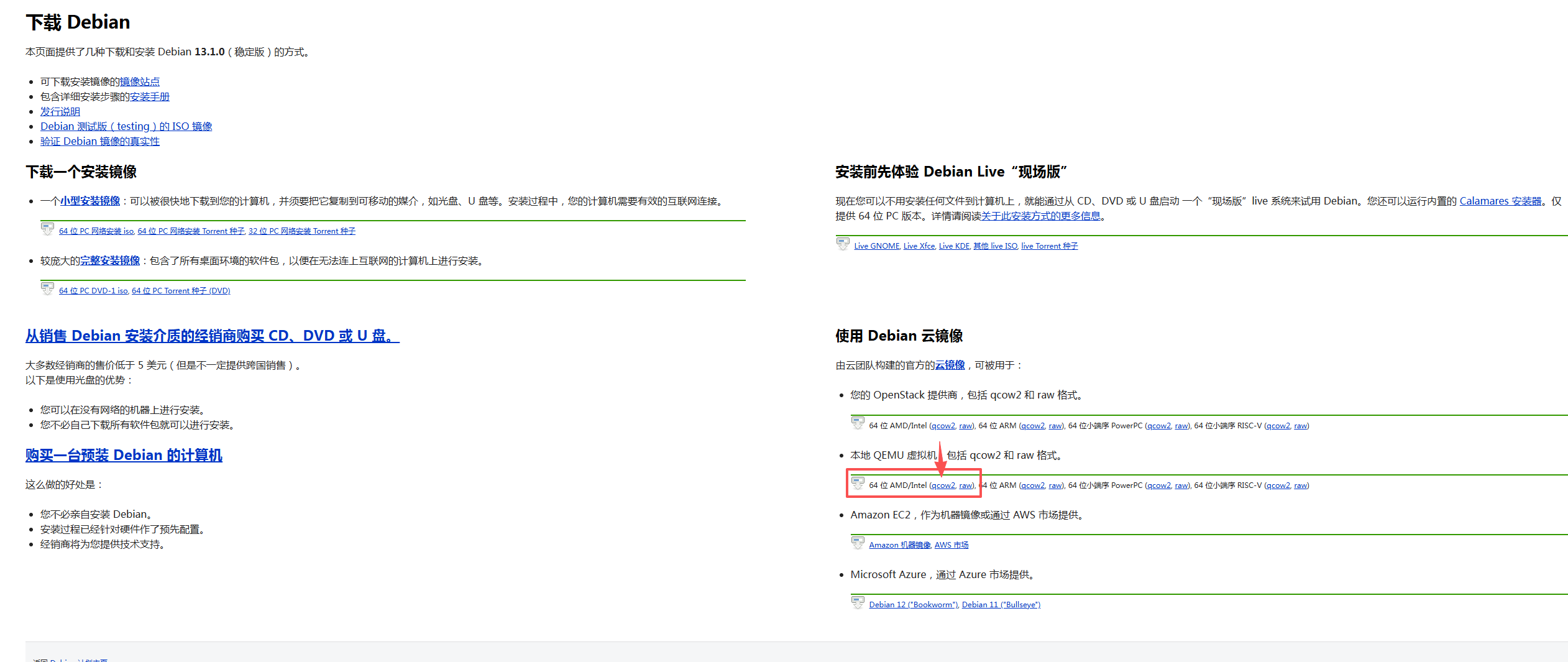 ### 导入源NAS * 新建→导入虚拟机→从磁盘镜像导入(支持格式:`img、 vmdk、qcow2、vdi`)→选择手动上传镜像→添加镜像→选择从本地添加下载好的镜像→`debian-13-nocloud-amd64.qcow2` 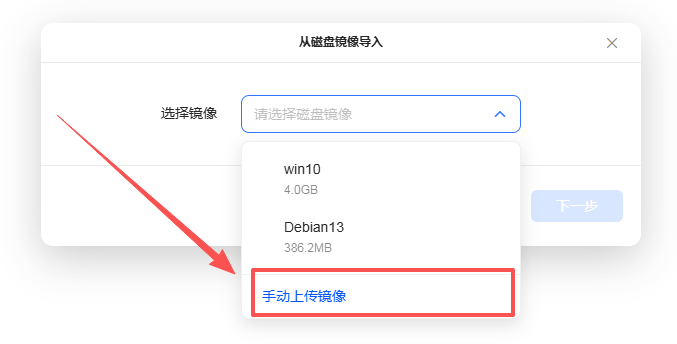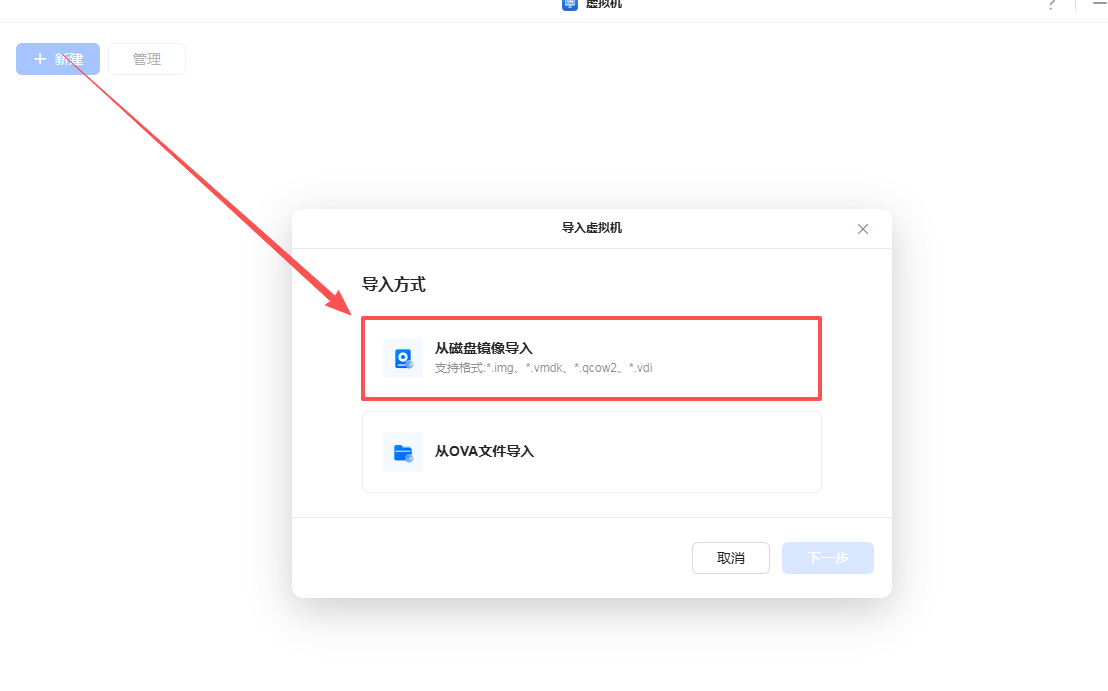 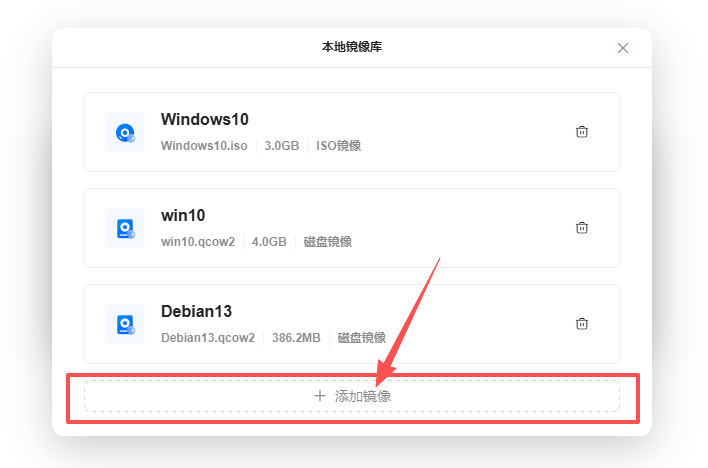 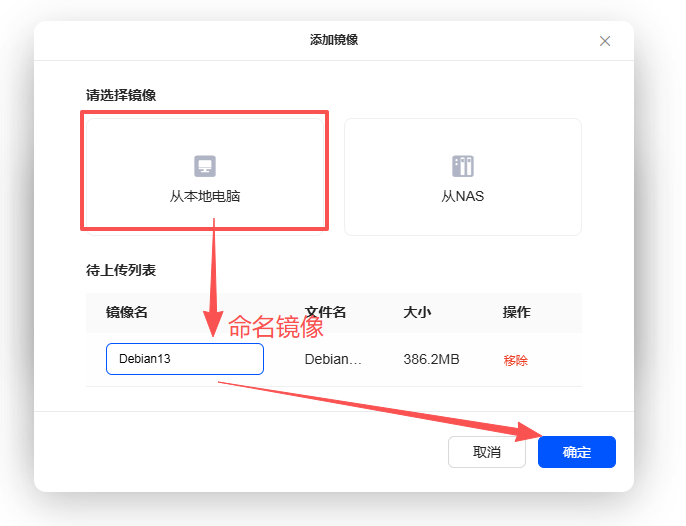 * 从磁盘镜像导入配置填写参考 ``` 虚拟机名称 Debian13 系统类型 Linux CPU(核) 2 内存( GB ) 8 磁盘( GB) 磁盘1 virtio 3 GB 磁盘2 virtio 100 GB 网络1 virtio vnet-bridge1 e ``` 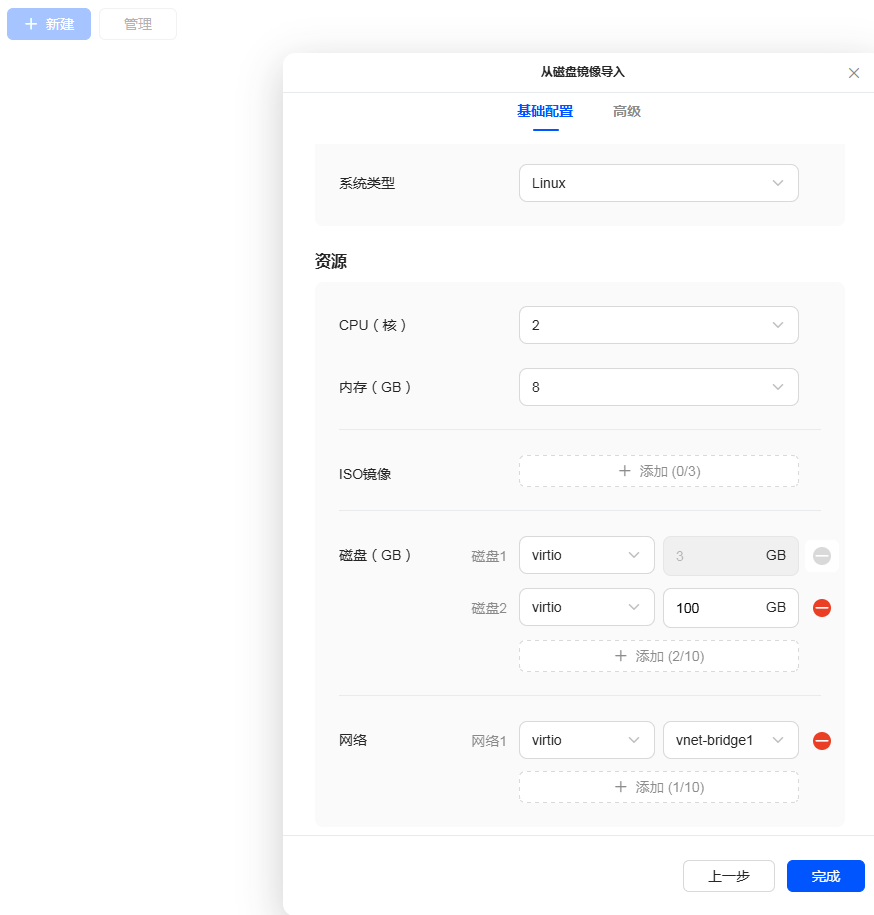 * 配置完毕开机连接 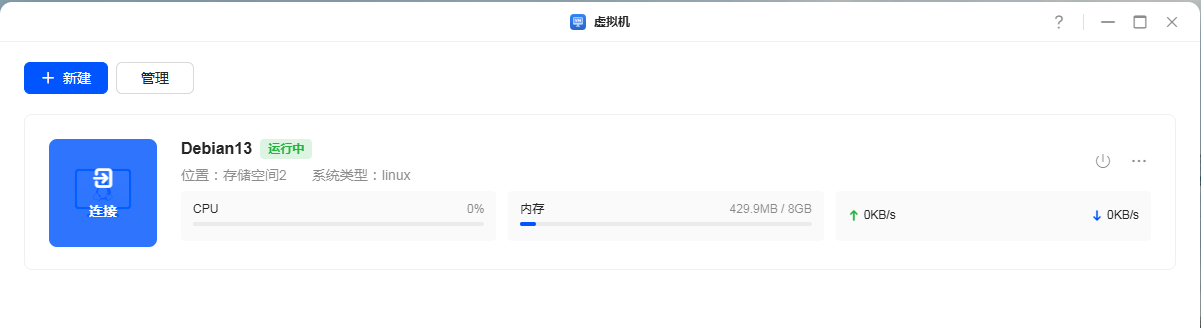 * 进入网页版控制台,输入**root**进入系统 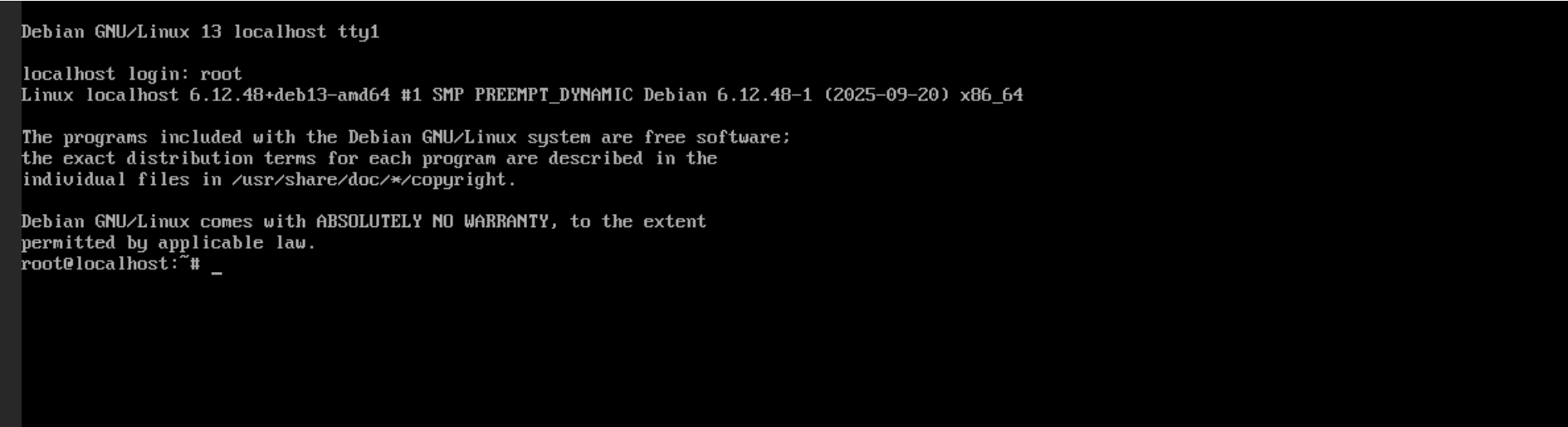 ### 设置root账户和SSH登录 * 输入`passwd`设置密码,重复输入两次,密码设置成功,输入`reboot`重启进行检查 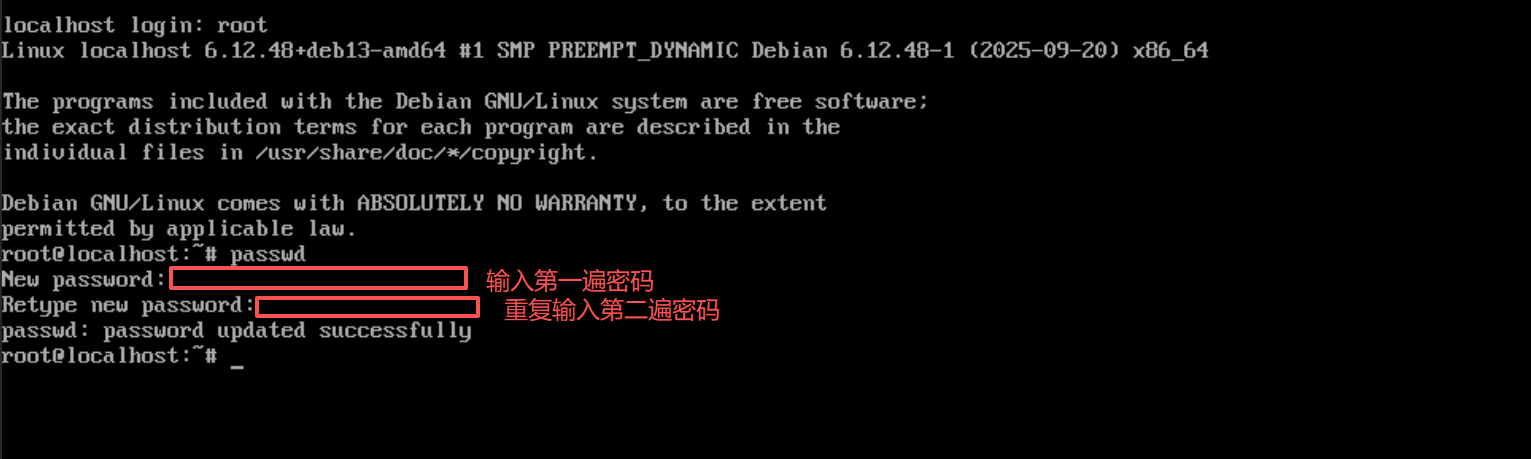 * 安装SSH,输入更新指令,等待更新完成, * 注意:网页端的 Linux 控制台(虚拟终端 TTY)通常**不能直接用 Ctrl+V 粘贴文本**,只能一步步执行 ``` sudo apt update -y sudo apt install ssh ``` #### 修改文件`sshd\_config`设置root账号登录权限 * 指令:`nano /etc/ssh/sshd_config` * 将`# PermitRootLogin prohibit-password`的注释去掉,设置为yes → `PermitRootLogin yes` * 将`# PasswordAuthentication no`的注释去掉,并且设置为yes → `PasswordAuthentication yes` ``` # PermitRootLogin prohibit-password ↓ PermitRootLogin yes # PasswordAuthentication no ↓ PasswordAuthentication yes ``` 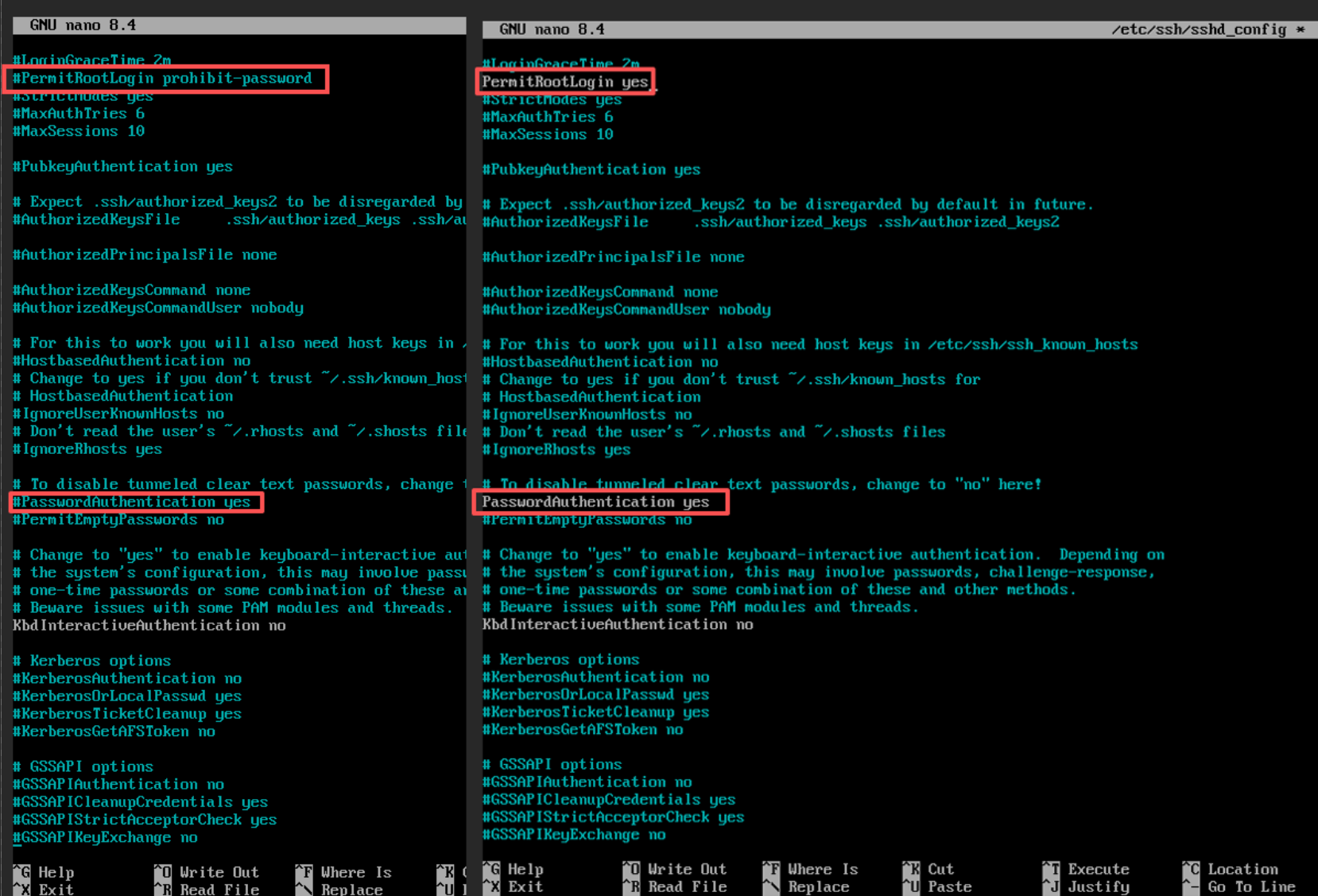 * 保存修改:`Ctrl + O` Enter确认保存 * 退出nano:`Ctrl + X` #### 开启SSH服务 输入指令: ``` sudo service ssh start sudo service ssh status ``` 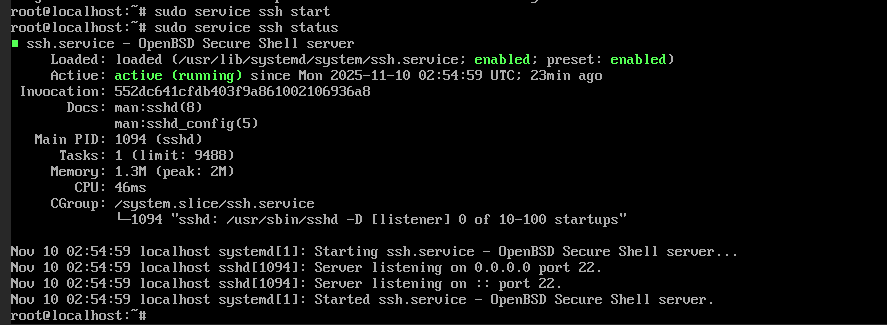 **SSH 服务已经启动且正常运行** 服务状态:`active (running)` 启动时间:正常 监听端口:`0.0.0.0:22` 和 `:: port 22` #### 设置SSH开机自启,重启 输入指令: ``` sudo update-rc.d ssh enable reboot ``` ### 连接SSH 输入:`ip addr `查看局域网IP地址 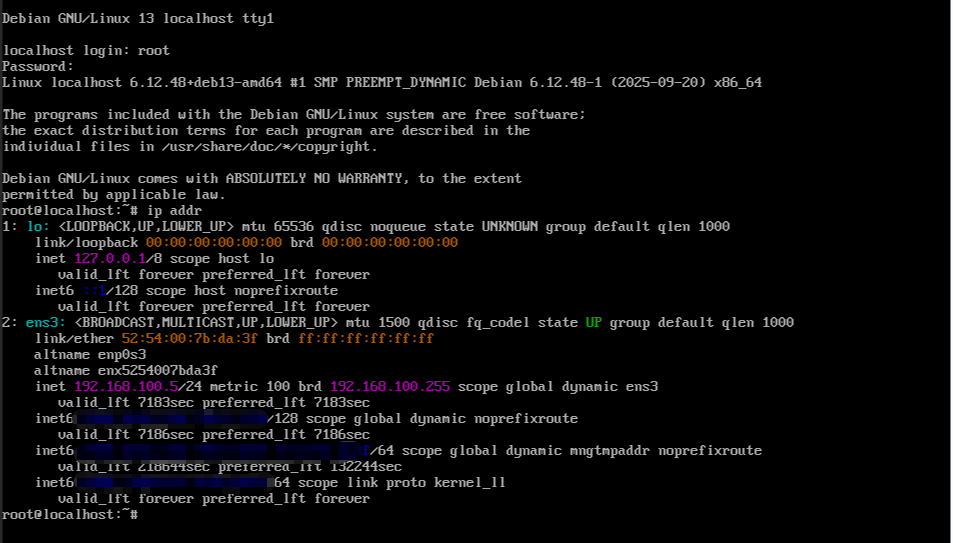 IP:`192.168.100.5` 端口:`22` 用户名:`root` 密码:`最开始设置的密码` 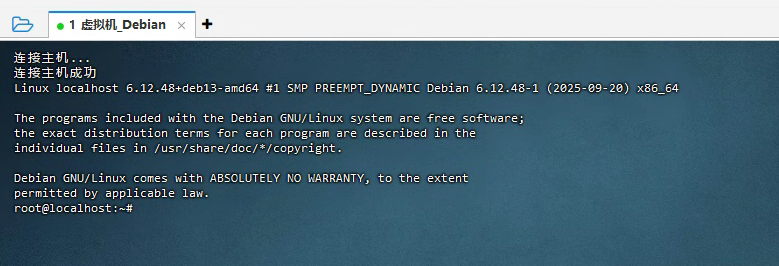 ### 完结 祝大家部署顺利开心 最后修改:2025 年 11 月 10 日 © 允许规范转载 打赏 赞赏作者 支付宝微信 赞 如果觉得我的文章对你有用,请随意赞赏